iMovie'de Bölünmüş Ekran Videosu Yapmanın 3 Yolu
Bölünmüş ekran efekti, karşılaştırmalı bir inceleme videosu veya sıra dışı bir tanıtım videosu oluşturmak istediğinizde oldukça kullanışlı bir özelliktir. Fotoğraf kolajına benzer şekilde, bölünmüş ekran videosu aynı anda iki veya daha fazla videoyu daha iyi görüntüleyebilir. Soru, iki video nasıl yan yana konur?
Bölünmüş ekran videosu nasıl oluşturulur? iPhone veya iPad gibi bir Mac veya iOS cihazı kullanıyorsanız, iMovie'de bazı düzenleme işlemleri yapmak isteyebilirsiniz. Yapabilmek iMovie bölünmüş ekran?
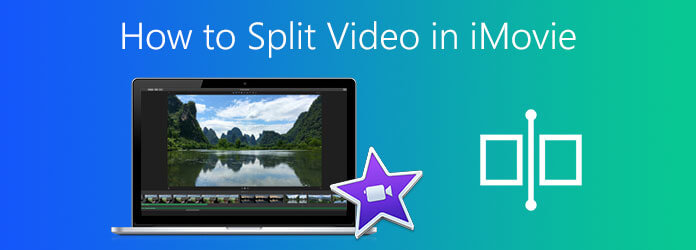
Bu yazıda, iMovie'de videoyu nasıl böleceğinizi göstereceğiz. için ayrıntılı bir kılavuz alabilirsiniz. iMovie'de iki videoyu yan yana koyun, Mac, iPhone ve iPad'de. Ayrıca, sizi Windows 10/8/7 PC veya Mac'te iMovie'nin yerini alacak ve bölünmüş ekran yapacak harika bir bölünmüş ekran aracıyla tanıştırıyoruz.
iMovie Mac, iPhone ve iPad dahil olmak üzere Apple ürünleri için varsayılan video düzenleyicidir. İki videoyu yan yana koyabilme özelliğine sahiptir. iMovie'deki bu Bölünmüş Ekran özelliği, ekranda aynı anda iki görüntüyü görüntülemenize olanak tanır. Birçok video formatını destekler. Örneğin, bir olarak kullanabilirsiniz AVI video düzenleyici. Şimdi konuya geri dönün, iki videoyu yan yana yerleştirmeyi veya üstte ve altta görüntülemeyi seçebilirsiniz. Bu kısım size gösterecek Mac'te iMovie'de bölünmüş ekran nasıl yapılır.
Mac'inizde iMovie'yi açın. iMovie'de ekranı bölmeden önce şuraya gitmelisiniz: Tercihler ve emin olun Gelişmiş Araçları Göster seçeneği Açık.
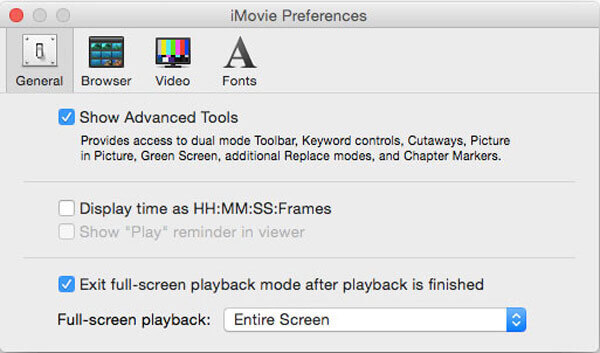
Tıkla yeni üst iMovie araç çubuğunda Film ve sonra oluşturmak. iMovie projesinde yan yana yerleştirmek istediğiniz video klipleri ekleyin. Ardından, Proje tarayıcısı olan Zaman Çizelgesi'nde görüntülenecektir. Onları sürükleyerek konumlarını özgürce düzenleyebilirsiniz.
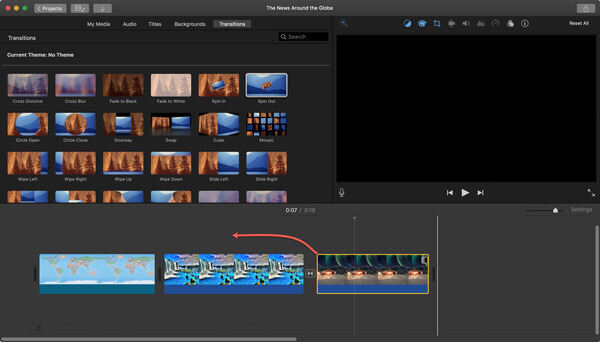
Bu adım sırasında, daha iyi bir görüntüleme elde etmek için videoyu kırpmanıza izin verilir. Burada, yan yana efektin daha iyi görünmesi için Kırpma aracını kullanabilirsiniz.
Tıkla Video Yer Paylaşımı Ayarları üzerindeki düğme izleyici penceresini seçin ve ardından Bölünmüş ekran açılır kutudan seçenek.
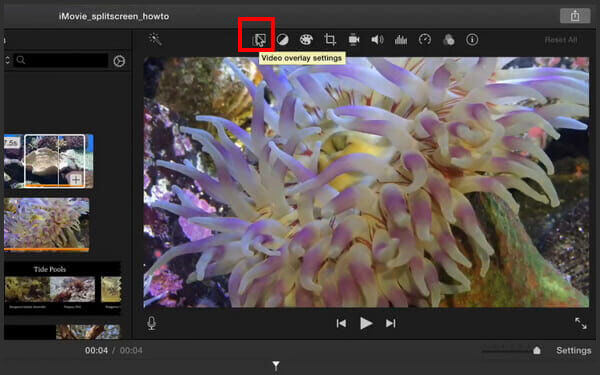
Seçin Bölünmüş ekran açılır listesinden özellik Kaplama. Bazı iMovie sürümlerinde, Yan yana Yerleşim'den seçenek.
Ardından iki video klibin yan yana yerleştirildiğini görebilirsiniz. aracılığıyla video konumunu özgürce özelleştirebilirsiniz. Sol, Sağ, Üst ve Alt. Ayrıca, bölünmüş ekran geçişlerini içeri ve dışarı ayarlamak için bir klibe çift tıklayabilirsiniz.
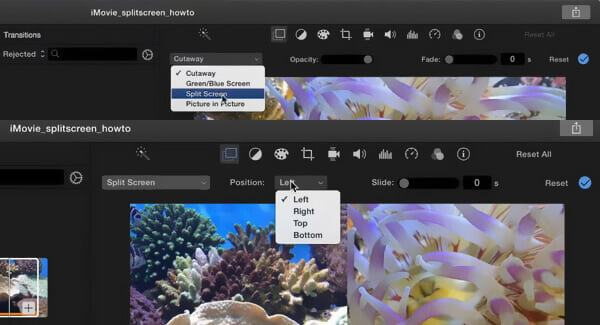
Slayt geçişi eklemek isterseniz, slayt Yerleşim ayarlarında izleyici. Geçişin süresini ayarlayarak iyi bir kaydırma efekti oluşturabilirsiniz.
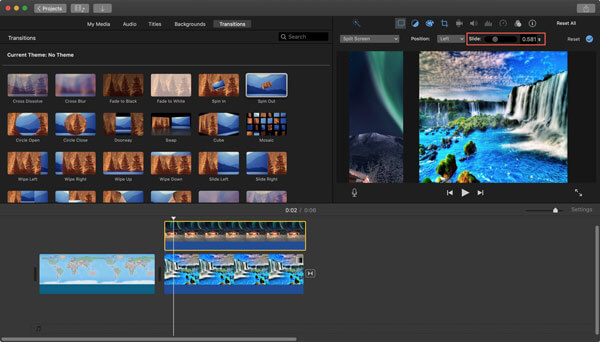
Tüm bu işlemlerden sonra, Tamam veya Bu değişiklikleri kaydedin ve bölünmüş ekran videosunu dışa aktarın. Tıkla paylaş simgesini seçin fileto or Filmi Dışa Aktar ve ardından Mac'inize kaydetmek için talimatları izleyin.
Yukarıda belirtildiği gibi, iPhone veya iPad'de ekranı bölmek için iMovie'yi de kullanabilirsiniz. İMovie'yi ücretsiz yüklemek için App Store'a gidebilir ve ardından iki videoyu yan yana koymak için aşağıdaki kılavuzu takip edebilirsiniz.
iPhone veya iPad'inizde iMovie uygulamasını açın. öğesine dokunun. Projeler sekme ve sonra seç Proje Oluştur Bir video klip yüklemek için Bir video klip seçip Film Rulosu'ndan zaman çizelgesine ekleyebilirsiniz.
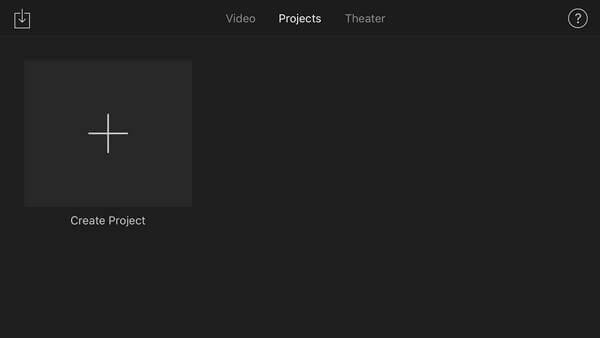
Videoyu seçin, simgesine dokunun. Daha düğmesini seçin ve ardından Bölünmüş ekran seçenek. Şimdi bölünmüş ekran arayüzüne yönlendirileceksiniz. Seçebilirsiniz Bindirme klipleri içinde Tarihçesive ardından takas içinde izleyici.
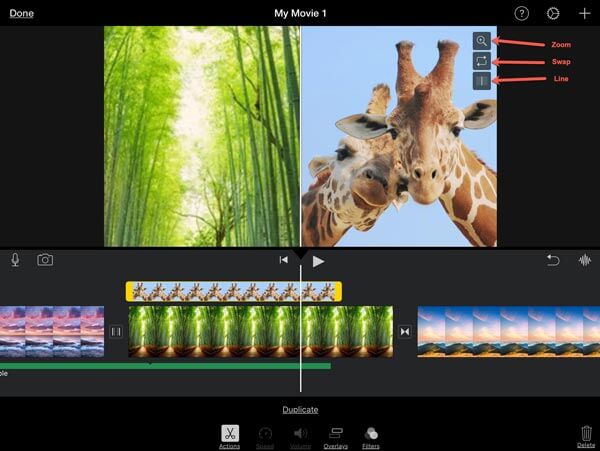
İhtiyacınıza göre daha fazla düzenleme işlemi yapabilirsiniz. Örneğin, videoyu kırpmanıza, filtreler uygulamanıza, beyaz bir çizgi eklemenize ve daha pek çok şeye izin verilir. Bundan sonra, bölünmüş ekran videosunu iOS cihazınıza kaydedebilirsiniz.
İster iPhone, ister iPad veya Mac kullanıyor olun, iki videoyu yan yana koymak için iMovie'ye güvenebilirsiniz. 3, 4 veya daha fazla video klip görüntülemek isterseniz ne olur?
Bazı durumlarda, desteklenmeyen biçim nedeniyle iMovie videolarınızı yükleyemez ve düzenleyemez. Sebep ne olursa olsun, iMovie bölünmüş ekrandan memnun değilseniz, profesyonel bölünmüş ekran yazılımına dönebilirsiniz, Video Dönüştürücü Ultimate. Bölünmüş ekran dahil birçok düzenleme özelliği ile tasarlanmıştır. Örneğin, dönüştürebilir ve MP4 dosyasını sıkıştır Onunla bölünmüş ekran videosu yapmadan önce.
Bölünmüş Ekrana En İyi iMovie Alternatifi
Yukarıdaki indirme düğmesine çift tıklayın ve bu bölünmüş ekran video oluşturma yazılımını bilgisayarınıza ücretsiz olarak yüklemek ve çalıştırmak için talimatları izleyin.
Seçin Kolaj özelliği ve ihtiyacınız olan uygun bir şablon seçin. Sonra büyük tıklayın + video dosyalarınızı birer birer yüklemek için simge.
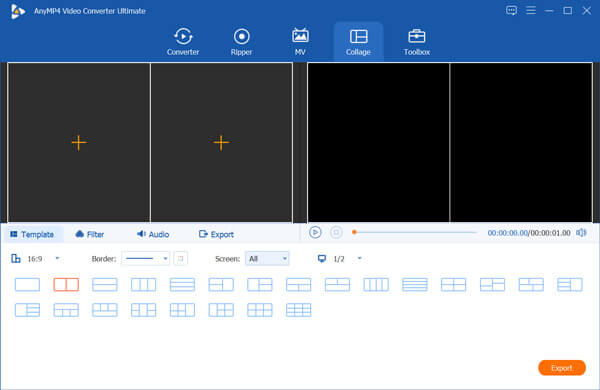
Fareyi bir videonun üzerine getirdiğinizde, videoyu düzenlemek için daha fazla düzenleme özelliği elde edebilirsiniz. Ayrıca filtreler uygulayabilir, ses parçası ekleyebilir veya değiştirebilir ve daha fazla işlem yapabilirsiniz. Bundan sonra, üzerine tıklayın Ihracat harekete geçmek için
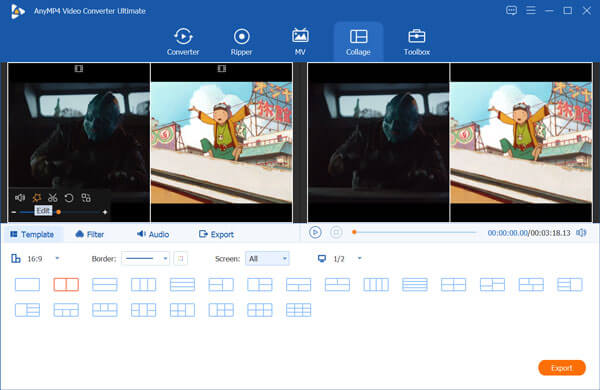
şimdi altındasın Ihracat Bölüm. Burada uygun bir çıktı formatı, özel video kare hızı, çözünürlük, kalite seçebilir, bir hedef dosya klasörü seçebilir, dosyayı yeniden adlandırabilir ve daha fazlasını yapabilirsiniz.
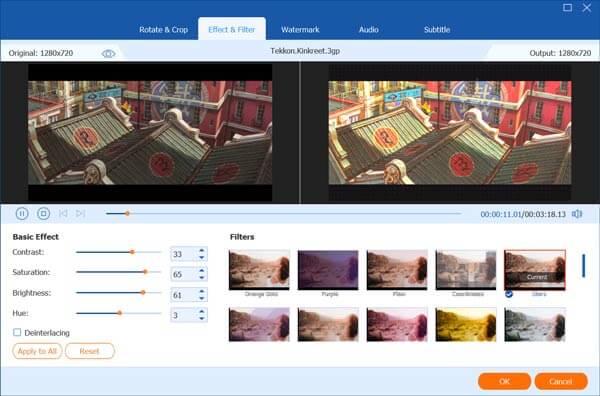
Bu bölünmüş ekran aracı, en son hızlandırma teknolojisini destekler. Bu adımda, GPU Hızlandırmayı Açın daha hızlı bir düzenleme hızı elde etme seçeneği. Sonra üzerine tıklayabilirsiniz İhracat Başlangıç İşleminizi onaylamak için düğmesine basın.
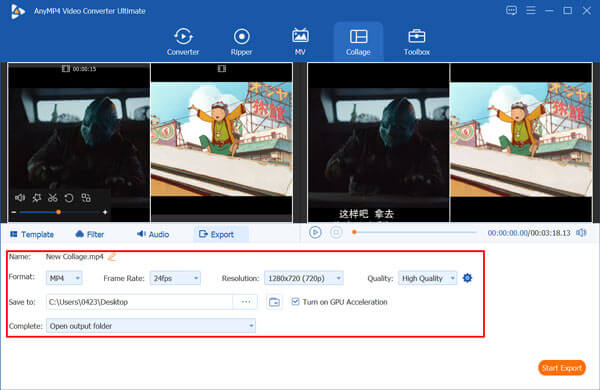
iMovie'de bir klibi bölmenin kısayolu nedir?
iMovie'de bir videoyu böldüğünüzde, Kontrol tuşunu basılı tutabilir, klibi bölmek istediğiniz yeri tıklatabilir ve ardından ekranda görünen bir kısayol menüsü görebilirsiniz.
Videoları iMovie'ye nasıl yerleştiririm?
iMovie'ye hızlı bir şekilde video veya resim eklemek için onu açabilir ve ardından yüklemek için doğrudan iMovie'ye sürükleyebilirsiniz.
İMovie'de videolar nasıl hızlandırılır?
iMovie'ye bir video ekledikten sonra, hızlandırmak için zaman çizelgesindeki bir klibin üst kısmındaki hız kaydırıcısını sürüklemeniz yeterlidir. Ayrıca, onunla iMovie'deki videoyu yavaşlatabilirsiniz.
iMovie otomatik olarak kaydedilir mi?
Evet. iMovie, değişikliklerinizi ve işlemlerinizi otomatik olarak kaydedebilir. iMovie'de düzenleme yaparken proje otomatik olarak Mac sabit diskine kaydedilir.
iMovie'de video nasıl bölünür? İster Mac'te ister iPhone, iPad'de videoyu bölmek için iMovie'yi kullanmak isteyin, bunu yapmak için bu gönderide ayrıntılı bir kılavuz bulabilirsiniz. Dahası, iki veya daha fazla videoyu bilgisayarınıza yan yana koymak için harika bir iMovie alternatifi edinebilirsiniz.
Daha fazla Okuma
İMovie'de Video Nasıl Kaydedilir
iMovie'nin kullanışlı bir kayıt özelliği olduğunu biliyor muydunuz? iMovie, Mac'inizin yerleşik FaceTime HD Kamerası aracılığıyla kolayca bir web kamerası videosu kaydetmenizi sağlar. Nasıl olduğunu öğrenmek için bu eğitime bakın.
iPad MKV - İstenilen Altyazılarla iPad / iPhone / iPod'da MKV Nasıl Oynanır
İPad, MKV dosyalarını çalabilir mi? MKV videolarının altyazılarını iPad'de görüntülemek mümkün mü? Makaleden MKV dosyalarını oynatmak için 7 etkili yöntem hakkında daha fazla bilgi edinin.
Düzenleme için DVD iMovie'ye nasıl aktarılır
DVD'yi düzenlemek için iMovie'ye koymak ister misiniz? Bu yazıda, DVD'yi iMovie biçimlerine dönüştürmek ve düzenleme için iMovie'ye aktarmak için size 2 ücretsiz yöntem göstereceğiz.
Windows 10/8/7 için Apple QuickTime Media Player'ın Doğrulanmış İncelemesi
QuickTime Player'ı Windows 10/8 / 7'nizde indirmeden önce, kılavuzumuzu okumanız ve incelemeniz iyi olur, böylece video keyfi konusunda en iyi kararı verebilirsiniz.